HL-4040CN
常见问题解答与故障排除 |

HL-4040CN
日期: 2019-12-23 ID: faq00000314_003
卸载驱动程序。(Mac OS X 10.5)
请遵照如下说明操作。
若您的Macintosh已安装了多个Brother设备的驱动程序, 且仅想卸载其中一个驱动程序,那么您须将这几个驱动程序一同卸载,然后根据需要再重新安装这些驱动程序。 (您无法单个卸载指定设备的驱动程序。)
如何卸载打印机驱动程序& 远程设置软件(若适用):
-
将连接Macintosh和Brother设备的USB接口电缆断开。
-
重新启动Macintosh。
-
以"管理员"身份登录。
-
从苹果菜单中选择System Preferences(系统预设)。
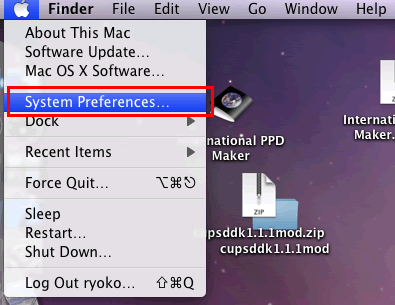
-
点击 Print & Fax(打印&传真) 图标。
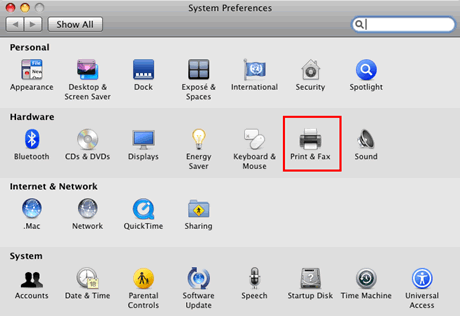
-
选择您想卸载的设备并点击Printers(打印机)选项下的“-”按钮。
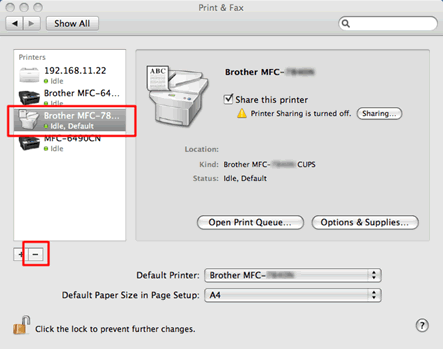
-
为所有已装驱动程序的Brother设备重复步骤6, 然后将Brother文件夹(MacintoshHD => Library(资源库)=> Printers(打印机) => Brother) 拖至废纸篓。
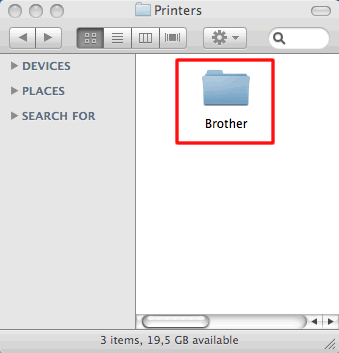
若硬件驱动程序标志(Macintosh HD 图标) 不在桌面上:
- 点击 Finder => Preferences....
- 在 常规 栏, 勾选 "Show these items on the desktop:"中的"Hard disks"。
-
关闭 Finder Preferences窗口。
您的硬件驱动程序图标将显示在桌面。
-
选择 MacintoshHD => Library(资源库) => Printers(打印机) => PPDs => Contents 来打开 Resources 文件夹, 然后拖动所有Brother xxx-xxxx CUPS.gz 文件和 Brother xxx-xxxx.gz 文件到废纸篓。
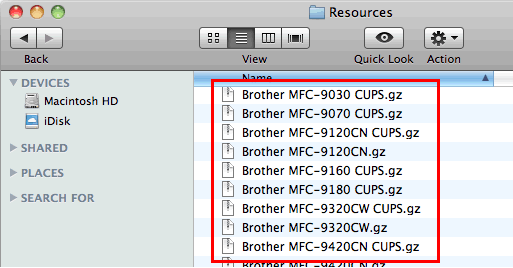
-
清空废纸篓。
- 重新启动Macintosh。
如何卸载扫描器驱动程序:
-
将连接Macintosh和Brother设备的USB接口电缆断开。
-
重新启动Macintosh。
-
以"管理员"身份登录。
-
选择 MacintoshHD => Library(资源库) => Image Capture(图像捕捉) 以打开 Twain Data Sources 文件夹。
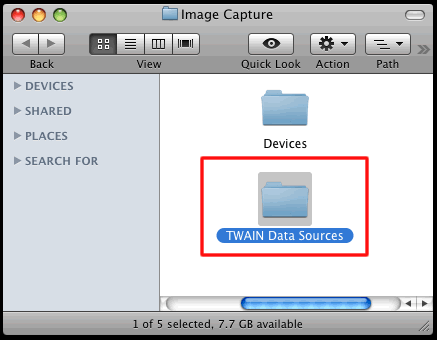
-
删除 Brother TWAIN.ds。
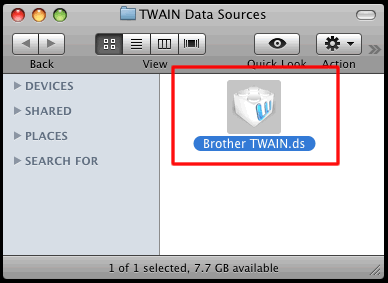
-
然后, 您必须删除ICA 驱动程序。
选择 MacintoshHD => Library(资源库) => Image Capture(图像捕捉) 以打开 Devices(设备)文件夹。
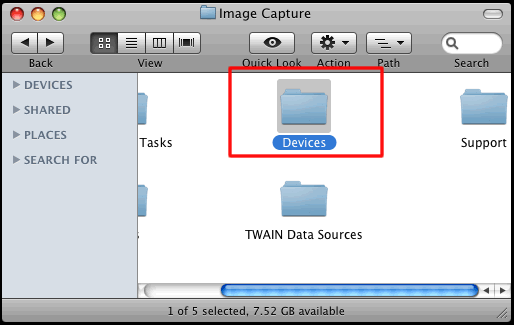
-
删除 Brother Scanner。
*只有安装了捆绑式打印机驱动程序,才会找到Brother Scanner 文件。如果未找到Brother Scanner 文件, 请转到步骤8。
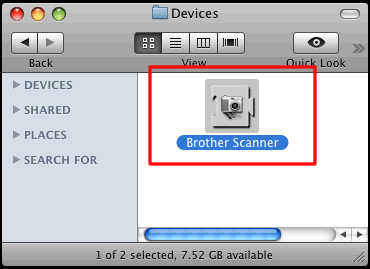
-
若您正在使用Brother 彩色设备,您需要删除彩色配置文件夹。
选择 MacintoshHD => Library(资源库) => ColorSync 以打开Profiles文件夹。
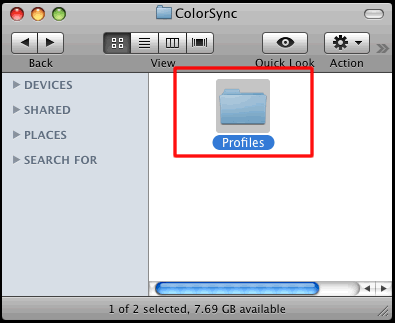
-
将 Brother xxx-xxxx Scanner.icc文件拖至废纸篓。
*若您看到几个 Brother xxx-xxxx Scanner.icc 文件, 删除这些所有文件。
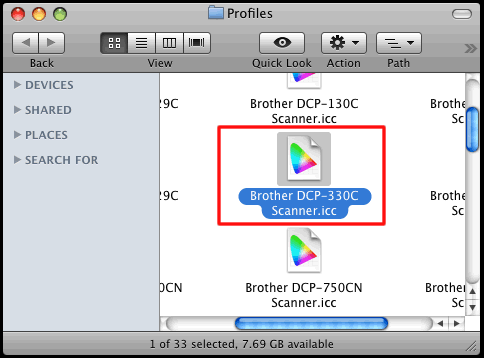
-
清空废纸篓。
-
重启Macintosh。
相关常见问题解答
DCP-110C, DCP-115C, DCP-120C, DCP-130C, DCP-145C, DCP-155C, DCP-165C, DCP-185C, DCP-330C, DCP-350C, DCP-385C, DCP-540CN, DCP-560CN, DCP-585CW, DCP-6690CW, DCP-7010, DCP-7025, DCP-7030, DCP-7040, DCP-7055, DCP-7057, DCP-7060D, DCP-8060, DCP-8070D, DCP-8085DN, DCP-9010CN, DCP-9040CN, DCP-9042CDN, DCP-9055CDN, FAX-1840C, FAX-2480C, FAX-2820, FAX-2890, FAX-2920, FAX-2990, HL-1850, HL-1870N, HL-2040, HL-2045, HL-2070N, HL-2075N, HL-2130, HL-2140, HL-2150N, HL-2170W, HL-2240, HL-2240D, HL-2250DN, HL-3040CN, HL-3070CW, HL-4040CN, HL-4050CDN, HL-4150CDN, HL-4570CDW, HL-5240, HL-5250DN, HL-5340D, HL-5350DN, HL-5370DW, HL-5440D, HL-5445D, HL-5450DN, HL-6050D, HL-6050DN, HL-6180DW, MFC-210C, MFC-215C, MFC-230C, MFC-240C, MFC-250C, MFC-265C, MFC-290C, MFC-3240C, MFC-3360C, MFC-410CN, MFC-425CN, MFC-440CN, MFC-465CN, MFC-490CW, MFC-5440CN, MFC-5460CN, MFC-5490CN, MFC-5890CN, MFC-640CW, MFC-6490CW, MFC-665CW, MFC-685CW, MFC-6890CDW, MFC-7220, MFC-7290, MFC-7340, MFC-7360, MFC-7420, MFC-7450, MFC-7470D, MFC-7840N, MFC-7860DN, MFC-790CW, MFC-795CW, MFC-8220, MFC-8370DN, MFC-8440, MFC-8460N, MFC-8510DN, MFC-8515DN, MFC-8520DN, MFC-8860DN, MFC-8880DN, MFC-9120CN, MFC-9320CW, MFC-9440CN, MFC-9450CDN, MFC-9465CDN, MFC-9840CDW, MFC-J220, MFC-J2510, MFC-J265W, MFC-J410, MFC-J430W, MFC-J5910DW, MFC-J615W, MFC-J625DW, MFC-J6710DW, MFC-J6910DW, MFC-J825DW